I dag kunngjør vi tilgjengeligheten av utgivelsen av operativsystemet CentOS 7 i InfoboxCloud, basert på pakkebasen Rød hatt Enterprise Linux 7 og fullt kompatibel med den. På slutten av innlegget er det en lenke til gratis testing i skyen.
CentOS 7 er den første OS-utgivelsen etter at CentOS-teamet byttet til RedHat. Dette operativsystemet er stabilt og klart for bedriftsbruk.
Vi begynner vår gjennomgang av det nye operativsystemet, som består av en rekke teoretiske og praktiske artikler. Det første kapittelet i oversikten vil snakke om Linux-beholderstøtte i CentOS 7.
I skyen er minimum CentOS 7-versjonen installert som standard for å sikre maksimal sikkerhet gjennom å senke angrepsflaten. Alt nødvendige komponenter OS er installert fra standard repositories.
Viktige endringer i CentOS 7
- Brukerstøtte Linux-beholdere(inkludert støtte Docker). Containere utvider mulighetene for utvikling, levering og isolering av programvare for test- og produksjonsoppgaver. Containerisering øker også sikkerheten til programvaren, og reduserer angrepsoverflaten;
- Integrering Active Directory/ Identitetsledelse(IdM)
- Bruk systemd, en standard for å administrere prosesser, tjenester, sikkerhet og andre ressurser;
- Innebygde profiler og verktøy for ytelsesoptimalisering og enkel skalering;
- Samlede styringsverktøy og styringsrammeverk OpenLMI som er de facto industristandarden for systemadministrasjon og konfigurasjon;
- Teknisk forhåndsvisningsversjon teknologier for å installere kjerneoppdateringer uten omstart kpatch;
Linux-beholderstøtte
Docker sikkert skutt, genererer en god del buzz i bloggosfæren og sosiale nettverk... I det meste ulike områder beholdere begynte å bli aktivt brukt for å isolere applikasjoner fra hverandre og fra eksternt miljø som et leverings- og distribusjonskjøretøy programvare.Containervirtualisering har blitt brukt i flere år som et av virtualiseringsalternativene: raskere og mer kostnadseffektivt enn hypervisorteknologi. Standardfunksjonaliteten til InfoboxCloud lar deg raskt lage raske og effektive beholdere med det nødvendige OS fra kontrollpanelet. Bruke beholdere inni virtuell maskin InfoboxCloud (flagg " Tillat OS-kjernekontroll"når du oppretter en server i skyen) gir nye funksjoner:
- Mens du beholder muligheten til å kontrollere OS-kjernen, blir det mulig isolering applikasjoner fra hverandre. Hvis en applikasjon mislykkes, vil systemet forbli stabilt.
- Utviklere ønsker å tilby programvare som enkel å distribuere, oppdatere og skalere... Ved å bruke containere kan du ha mer kontroll over programvarens kjøretid. Det blir mulig å skape bærbart programvarebilde og et miljø som er enkelt å overføre mellom kjøretider.
- Ressursforvaltning;
- Isolasjonsprosess;
- Sikkerhet;
- Kommandolinjeadministrasjonsverktøy.
Prosessisolering, hjertet av Linux-beholderarkitekturen, er representert av kjernenavnerom ( kjernenavnerom) CentOS. Linux implementerer for tiden seks forskjellige typer navneområder. Målet med hver av dem er å pakke hver globale ressurs i systemet inn i abstraksjon. Hver ressurs blir eksponert som en isolert instans for en prosess innenfor et navneområde, noe som gir isolasjon – illusjonen om at en gruppe prosesser er alene i systemet. Navneområder er nødvendig fordi Linux-kjernen vet ingenting om containere. Hensikten med navneområdet er å lære kjernen konseptet med et isolert miljø.
CentOS 7 implementerer følgende navnerom:
- PID-navneområde gir prosess-ID-isolasjon, slik at prosesser i forskjellige PID-navneområder kan ha samme PID. En av hovedfordelene med PID-navneområder er muligheten for containere til å migrere mellom verter mens de opprettholder de samme prosess-ID-ene i containeren. PID-navneområdet lar hver beholder ha sin egen initialiseringsprosess som kontrollerer ulike oppgaver initialisere systemet og administrere Livssyklus container.
- Nettverksnavneområder gi isolasjon nettverkskontrollere, systemressurser knyttet til nettverk, brannmurer og rutingtabeller. Nettverksnavneområder lar hver beholder ha sin egen virtuelle nettverksstabel som er knyttet til prosessgrupper. Hvert navneområde har sin egen tilbakekoblingsenhet og prosessrom. Virtuelle eller ekte enheter kan legges til hver nettverksplass navn og IP-adresser kan tildeles til disse enhetene og brukes som en nettverksnode.
- UTS navnerom isoler to systemidentifikatorer: nodenavn og domenenavn returnert av uname () systemkallet. UTS-navneområder lar hver beholder ha sitt eget vertsnavn og NIS-domenenavn. Dette er nyttig for initialiserings- og konfigurasjonsskript som gjør sin greie basert på disse navnene.
- Monter navneområder isolerer et sett med monteringspunkter for filsystemer som en gruppe prosesser og hjelper til med å lage forskjellige skrivebeskyttede filsystemer. Prosesser i forskjellige mount-navneområder kan ha forskjellige visninger av hierarkiet filsystem... I tillegg til mount navnerommene, systemanrop mount () og umount () er ikke lenger gyldige i det globale monteringspunktområdet (synlig for alle OS-prosesser). I stedet handler de bare innenfor mount-navneområdet som er knyttet til beholderprosessen.
- IPC navneområde isolere visse ressurser interprosesskommunikasjon (IPC), slik som System V IPC-objekter og Posix-meldingskøer. Hvert IPC-navneområde har sitt eget eget sett System V identifikatorer og deres eget filsystem POSIX meldingskø.
- Egendefinerte navnerom isolere bruker- og gruppe-IDer slik at brukerprosesser og gruppe-IDer kan være forskjellige innenfor og utenfor brukernavneområdet. Det mest interessante tilfellet er når prosessen er en vanlig ikke-privilegert ID utenfor brukernavneområdet og samtidig har bruker-ID 0 inne i navneområdet. Dette betyr at prosessen er fullført root-privilegier for operasjoner innenfor et brukerdefinert navneområde, men er uprivilegert for operasjoner utenfor et navneområde.
RedHat-teamet (du vet hvem som faktisk utviklet alt dette) begynte å jobbe med Docker fra og med versjon 0.7. Red Hat bidro med en ny lagringsdriver som gjorde at Docker kunne kjøre på Cent OS 7. Gjennom videre samarbeid og Red Hats bidrag til Docker ble en ny innebygd kjøretidsdriver basert på libcontainer utviklet for å få direkte tilgang til containerkjernens API, uten tredje- partiavhengigheter.... Dette opprinnelige verktøysettet kan administrere kjernefunksjoner som cgroups, namespaces, nettverksgrensesnitt, brannmur og andre kjernefunksjoner. Med Red Hat på Cent OS 7 er Docker nå bedriftsklar.
Derfor er Linux-beholdere en viktig åpen kilde en teknologi for pakking og levering av applikasjoner, som kombinerer lettvektsisolasjon og fleksibiliteten til bildebaserte distribusjonsmetoder.
Kilder brukt i utarbeidelsen av artikkelen.
I dag kunngjør vi tilgjengeligheten av CentOS 7-operativsystemutgivelsen i InfoboxCloud, basert på Red-pakkebasen Hat Enterprise Linux 7 og fullt kompatibel med den. På slutten av innlegget er det en lenke til gratis testing i skyen.
CentOS 7 er den første OS-utgivelsen etter at CentOS-teamet byttet til RedHat. Dette operativsystemet er stabilt og klart for bedriftsbruk.
Vi begynner vår gjennomgang av det nye operativsystemet, som består av en rekke teoretiske og praktiske artikler. Det første kapittelet i oversikten vil snakke om Linux-beholderstøtte i CentOS 7.
I skyen er en minimumsversjon av CentOS 7 installert som standard for å sikre maksimal sikkerhet gjennom en redusert angrepsoverflate. Alle nødvendige OS-komponenter er installert fra standardlagre.
Viktige endringer i CentOS 7
- Brukerstøtte Linux-beholdere(inkludert støtte Docker). Containere utvider mulighetene for utvikling, levering og isolering av programvare for test- og produksjonsoppgaver. Containerisering øker også sikkerheten til programvaren, og reduserer angrepsoverflaten;
- Integrering Active Directory / Identitetsadministrasjon(IdM)
- Bruk systemd, en standard for å administrere prosesser, tjenester, sikkerhet og andre ressurser;
- Innebygde profiler og verktøy for ytelsesoptimalisering og enkel skalering;
- Samlede styringsverktøy og styringsrammeverk OpenLMI som er de facto industristandarden for systemadministrasjon og konfigurasjon;
- Teknisk foreløpig versjon av teknologien for å installere kjerneoppdateringer uten omstart kpatch;
Linux-beholderstøtte
Docker sikkert skutt, og genererer en god del buzz i bloggosfæren og sosiale medier. På ulike felt har containere begynt å bli aktivt brukt for å isolere applikasjoner fra hverandre og fra det eksterne miljøet, som et middel for å levere og distribuere programvare.Containervirtualisering har blitt brukt i flere år som et av virtualiseringsalternativene: raskere og mer kostnadseffektivt enn hypervisorteknologi. Standardfunksjonaliteten til InfoboxCloud lar deg raskt lage raske og effektive beholdere med det nødvendige OS fra kontrollpanelet. Bruke beholdere inne i den virtuelle InfoboxCloud-maskinen (flagg " Tillat OS-kjernekontroll"når du oppretter en server i skyen) gir nye funksjoner:
- Mens du beholder muligheten til å kontrollere OS-kjernen, blir det mulig isolering applikasjoner fra hverandre. Hvis en applikasjon mislykkes, vil systemet forbli stabilt.
- Utviklere ønsker å tilby programvare som enkel å distribuere, oppdatere og skalere... Ved å bruke containere kan du ha mer kontroll over programvarens kjøretid. Det blir mulig å skape bærbart programvarebilde og et miljø som er enkelt å overføre mellom kjøretider.
- Ressursforvaltning;
- Isolasjonsprosess;
- Sikkerhet;
- Kommandolinjeadministrasjonsverktøy.
Prosessisolering, hjertet av Linux-beholderarkitekturen, er representert av kjernenavnerom ( kjernenavnerom) CentOS. Linux implementerer for tiden seks forskjellige typer navnerom. Målet med hver av dem er å pakke hver globale ressurs i systemet inn i abstraksjon. Hver ressurs blir eksponert som en isolert instans for en prosess innenfor et navneområde, noe som gir isolasjon – illusjonen om at en gruppe prosesser er alene i systemet. Navneområder er nødvendige fordi Linux-kjernen ikke vet noe om containere. Hensikten med navneområdet er å lære kjernen konseptet med et isolert miljø.
CentOS 7 implementerer følgende navnerom:
- PID-navneområde gir prosess-ID-isolasjon, slik at prosesser i forskjellige PID-navneområder kan ha samme PID. En av hovedfordelene med PID-navneområder er muligheten for containere til å migrere mellom verter mens de opprettholder de samme prosess-ID-ene i containeren. PID-navneområdet lar hver container ha sin egen initialiseringsprosess som administrerer ulike systeminitieringsoppgaver, og administrerer containerens livssyklus.
- Nettverksnavneområder gi isolasjon av nettverkskontrollere, systemressurser knyttet til nettverk, brannmurer og rutingtabeller. Nettverksnavneområder lar hver beholder ha sin egen virtuelle nettverksstabel, som er assosiert med prosessgrupper. Hvert navneområde har sin egen tilbakekoblingsenhet og prosessrom. Virtuelle eller ekte enheter kan legges til hvert nettverksnavneområde, og IP-adresser kan tildeles disse enhetene og brukes som en nettverksnode.
- UTS navnerom isoler to systemidentifikatorer: nodenavn og domenenavn returnert av uname () systemkallet. UTS-navneområder lar hver beholder ha sitt eget vertsnavn og NIS-domenenavn. Dette er nyttig for initialiserings- og konfigurasjonsskript som gjør sin greie basert på disse navnene.
- Monter navneområder isolerer et sett med monteringspunkter for filsystemer som en gruppe prosesser og hjelper til med å lage forskjellige skrivebeskyttede filsystemer. Prosesser i forskjellige mount-navneområder kan ha forskjellige visninger av filsystemhierarkiet. I tillegg til mount navnerommene, er mount () og umount () systemkallene ikke lenger gyldige i det globale monteringspunktområdet (synlig for alle OS-prosesser). I stedet handler de bare innenfor mount-navneområdet som er knyttet til beholderprosessen.
- IPC navneområde isolere visse int(IPC), for eksempel System V IPC-objekter og Posix-meldingskøer. Hvert IPC-navneområde har sitt eget sett med System V-identifikatorer og sin egen meldingskø for POSIX-filsystem.
- Egendefinerte navnerom isolere bruker- og gruppe-IDer slik at brukerprosesser og gruppe-IDer kan være forskjellige innenfor og utenfor brukernavneområdet. Det mest interessante tilfellet er når prosessen er en vanlig ikke-privilegert ID utenfor brukernavneområdet og samtidig har bruker-ID 0 inne i navneområdet. Dette betyr at prosessen har fulle root-privilegier for operasjoner innenfor brukernavnområdet, men er uprivilegert for operasjoner utenfor navneområdet.
RedHat-teamet (du vet hvem som faktisk utviklet alt dette) begynte å jobbe med Docker fra og med versjon 0.7. Red Hat bidro med en ny lagringsdriver som gjorde at Docker kunne kjøre på Cent OS 7. Gjennom videre samarbeid og Red Hats bidrag til Docker ble en ny innebygd kjøretidsdriver basert på libcontainer utviklet for å få direkte tilgang til containerkjernens API, uten tredje- partiavhengigheter.... Dette opprinnelige verktøysettet kan administrere kjernefunksjoner som cgroups, navnerom, nettverksgrensesnitt, brannmur og andre kjernefunksjoner. Med Red Hat på Cent OS 7 er Docker nå bedriftsklar.
Dermed er Linux-beholdere en viktig åpen kildekode-teknologi for pakking og levering av applikasjoner, og kombinerer lettvektsisolasjon med fleksibiliteten til bildebaserte distribusjonsmetoder.
Kilder brukt i utarbeidelsen av artikkelen.
Alt arbeid med serveradministrasjon begynner med den mest åpenbare og obligatoriske prosessen - installasjon av det nødvendige OS, som er det vi vil gjøre. Last ned og installer CentOS 7 server i minimal eller netinstall konfigurasjon med oppstartbar USB eller over nettverket til vanlig disk eller en raid-partisjon. Før det, la oss gjøre et lite forberedende arbeid og bli kjent med detaljene i distribusjonen vår, som kan være nyttig i fremtiden.
7. juli 2014 ble CentOS 7-distribusjonen utgitt. Før du installerer den, anbefales det at du gjør deg kjent med systemkravene. Se i detalj full liste maksimum og minimum Systemkrav finnes på den offisielle wikien. Jeg vil bare gi deg de viktigste parametrene:
Dette er de offisielle dataene fra CentOS-nettstedet. Hos RHEL er de like, jeg sjekket. For meg personlig fungerer alt bra på VDS med 512MB minne, jeg har ikke prøvd å installere mindre, jeg tror det vil starte fra 256.
CentOS 7 iso bildetyper
CentOS-utgivelsen inneholdt flere typer iso Bilder. Detaljert beskrivelse hver av dem er presentert i tabellen:
| CentOS-7-x86_64-DVD | Dette DVD bildet inneholder alle pakkene som kan installeres ved hjelp av installasjonsprogrammet. Anbefalt for de fleste brukere. |
| CentOS-7-x86_64-NetInstall | Dette NetInstall bilde for nettverksinstallasjon og gjenoppretting. Installasjonsprogrammet vil spørre hvor pakkene skal installeres fra. Dette er nyttig hvis du har et lokalt pakkelager. |
| CentOS-7-x86_64-Alt | I det Alt bildet inneholder fult sett CentOS-pakker 7. Den kan brukes til å installere eller oppdatere et lokalt speil. Dette bildet krever en dobbeltsidig DVD eller 8 GB-pinne. |
| CentOS-7-x86_64-LiveGNOME CentOS-7-x86_64-LiveKDE | Disse to bildene er LiveCD CenOS 7. Avhengig av navnet brukes ett eller annet grafisk skall. De er laget for å teste et CentOS 7-miljø. De er ikke installert på harddisken med mindre du har tenkt å gjøre det. Settet med installert programvare kan ikke endres, dette kan bare gjøres på det installerte operativsystemet ved å bruke yum. |
| CentOS-7-x86_64-Minimal | Ved hjelp av dette Minimal bildet kan installeres grunnleggende system CentOS med minimalt sett pakker som kreves for at systemet skal fungere. Alt annet kan installeres senere ved å bruke yum. Settet med pakker i dette bildet vil være det samme som på DVD-en hvis du valgte minimal installasjon. |
Jeg bruker vanligvis å installere enten minimal bilde, eller netinstallasjon.
Last ned CentOS 7
Last ned fersk på dette øyeblikket versjon CentOS 7.2.1511 kan gjøres på to måter:
- Via torrent-nettverk
- Fra nærmeste speil
Jeg foretrekker å bruke som et slikt speil:
| Torrent | Yandex speil | Størrelsen |
| Last ned CentOS 7 DVD torrent | Last ned CentOS 7 DVD iso | 4G |
| Last ned CentOS 7 NetInstall torrent | Last nedCentOS 7 NetInstall iso | 360M |
| Last ned CentOS 7 Everything torrent | Last nedCentOS 7 Everything iso | 7G |
| Last ned CentOS 7 LiveGNOME torrent | Last nedCentOS 7 LiveGNOME iso | 1G |
| Last ned CentOS 7 LiveKDE torrent | Last nedCentOS 7 LiveKDE iso | 1G |
| Last ned CentOS 7 Minimal torrent | Last nedCentOS 7 Minimal iso | 634M |
Jeg minner deg på det 32 bit eller i386 CentOS 7-utgaven eksisterer ikke. Kun alle distribusjoner x86_64, det er 64 bit.
Oppstartbar USB-flash-stasjon for CentOS 7
Nylig, personlig, bruker jeg praktisk talt ikke vanlige CD-er, og foretrekker oppstartbare flash-stasjoner fremfor dem. De er mer praktiske, tar mindre plass, og det er lettere å oppdatere distribusjonssettet til dem. Men noen ganger må du bli forvirret for å lage en oppstartbar USB-flash-stasjon. For eksempel, for å lage en oppstartbar CentOS 6 flash-stasjon, pleide jeg å bruke programmet unetbootin, men med den 7. versjonen fungerte ikke dette nummeret. USB-flashstasjonen som er opprettet i den, tillater ikke installasjon av CentOS 7, siden installasjonsprogrammet selv på et tidspunkt ikke ser installasjonskilden på USB-flashstasjonen.
Men et gratis program kom til unnsetning. Med dens hjelp er det mulig uten problemer lage en oppstartbar CentOS 7 USB-pinne... Slik gjøres det:
Dette er nok til å lage en USB-pinne. Nå kan den brukes til å installere et operativsystem fra en USB-flash-stasjon.
Installere CentOS 7 fra en USB-pinne
Etter å ha opprettet en oppstartbar USB-stasjon, kan du fortsette med installasjonen. Vi setter inn flash-stasjonen i serveren, angir den som en kilde USB-oppstart og start datamaskinen. Vi blir møtt av den første CentOS-installasjonsmenyen:

Vi velger det første elementet: Installer CentOS 7 og trykk enter. Etter å ha lastet ned installasjonsprogrammet, blir vi møtt av et vindu med et språkvalg som skal brukes under installasjonen. Jeg velger alltid engelsk, jeg er mer vant til det:

CentOS 7 minimal
Hvis du bruker en disk centos minimal iso, vil du se følgende skjermbilde:

Her blir du bedt om å spesifisere installasjonsparametrene. Utropstegn en seksjon markeres, uten å angi hvilken fortsettelse som er umulig. Følgende installasjonsparametere er tilgjengelige for tilpasning:
- Valg .
- Velge et tastaturoppsett.
- Hvilke språk vil bli støttet på serveren.
- Hvor installasjonen skal komme fra. Siden vi har en centos minimal distribusjon, vil installasjonen være fra den lokale isoen.
- Velge pakker som skal installeres. Bare et minimalt sett med programvare er tilgjengelig i det minimale bildet.
- Partisjonering av harddisken. Vi vil berøre dette punktet mer detaljert når vi analyserer installasjonen ved raid.
- Konfigurere nettverksgrensesnitt.
For å fortsette med installasjonen må du minst fullføre sammenbrudd hardt disk. Uten dette kan ikke installasjonen fortsette. Men vi vil gå gjennom alle parameterne og angi verdiene vi trenger.
Så klikk på DATO OG TID og juster tidsparameterne:


Etter å ha fullført innstillingene, klikk på den blå Ferdig-knappen øverst.
Gå til neste innstilling - KEYBOARD LAYOUT:

- Legg til de nødvendige oppsettene. Jeg la til russisk.
- Trykk Alternativer og velg hvordan layoutene skal byttes.
- Teste oppsett og bytte. Hvis alt er i orden, la oss gå videre.
Klikk på SPRÅKSTØTTE:
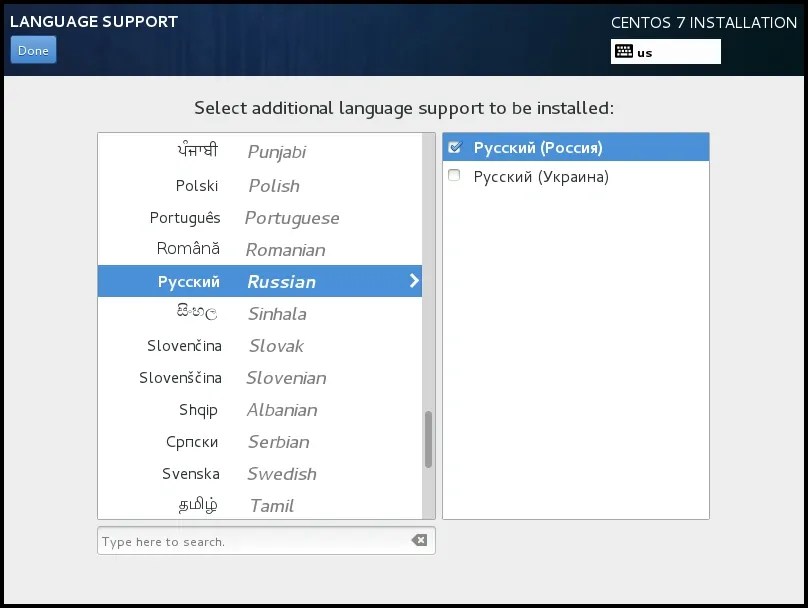
Vi velger flere språk som systemet vil støtte. Oftest trenger jeg ikke dette, men la oss for eksempel legge til støtte for det russiske språket. Dette kan være nyttig for eksempel når du skal lage filarkiv med russiske navn i filer. Med støtte fra det russiske språket kan du jobbe i konsollen med russiske navn på mapper og filer. Hvis for eksempel serveren din er konfigurert til å fungere som en gateway, støtte flere språk mest sannsynlig ikke nyttig. Etter å ha valgt, klikk på Ferdig igjen.
La oss nå utføre nettverksinnstillinger... Gå til delen NETTVERK OG VERTNAVN. Jeg indikerte i detalj i en av artiklene mine, så jeg vil ikke dvele ved dette problemet. Vi skrur på glidebryteren til PÅ-posisjon og vi får automatisk innstillingene for dhcp:

- Ved å slå glidebryteren PÅ aktiveres grensesnittet, det mottar innstillinger via dhcp.
- Hvis du vil endre disse innstillingene, klikker du Konfigurer.
- Angi vertsnavn. Hvis du glemmer det, kan denne parameteren endres etter installasjonen.
Fullfør oppsettet ved å klikke på Ferdig. Nå kan du gå tilbake til klokkeinnstillingene og aktivere Network Time.
La oss nå gå til INSTALLASJONSKILDE-delen. Ved installasjon centos minimal det er ikke nødvendig å endre denne parameteren. Der er den lokale kilden satt som standard, det passer oss. Du trenger ikke å røre noe:

I SOFTWARE SELECTION-delen under minimal installasjon er det heller ikke noe å velge, det eneste mulige alternativet er allerede angitt:

Det gjenstår for oss å vurdere det siste obligatorisk innstilling, uten hvilken installasjonen av centos ikke vil starte - INSTALLASJONSDESTINASJON. Når du går inn i det, vil du se en liste over disker som er koblet til serveren. I mitt tilfelle er dette én harddisk.

Hvis disken din blir oppdaget riktig, velg den og klikk Ferdig. Et vindu dukker opp med en advarsel om at for installasjon vil systemet trenge ca. 1 GB harddiskplass, og harddisken din har ikke den nødvendige ledig plass... Dette skjer fordi et annet system tidligere var installert på denne disken og det var okkupert alt tøft disk. Vi må slette alle gammel informasjon for installasjon nytt system... Dette gjør vi ved å trykke Gjenta plass:

Velg disken og slett alt eksisterende seksjoner på den - klikk først Slette alle, og så Gjenta plass:

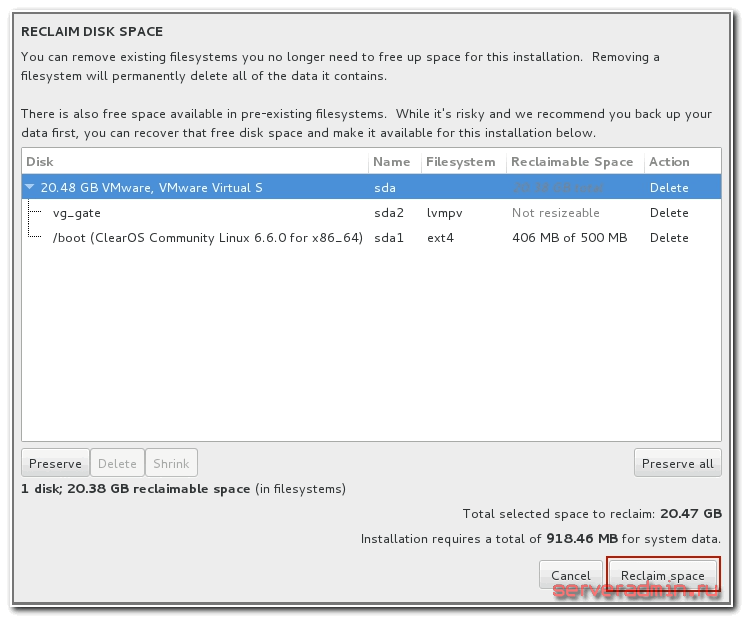
Installasjonsprogrammet vil da velge hele disken som installasjonsdisk. Etter det kan du begynne å installere centos direkte ved å klikke på knappen Begynn installasjonen.
CentOS 7 netinstallasjon
Installerer Centos 7 fra bildet netinstallasjon skiller seg fra andre på bare ett øyeblikk. Når du forbereder en nettverksinstallasjon, i INSTALLASJONSKILDE-delen, i stedet for en lokal kilde, må du spesifisere banen til et bilde som ligger et sted på nettverket. Før du gjør dette, må du selvsagt konfigurere nettverket og sørge for at datamaskinen har tilgang til Internett.
Som kilde for installasjonen vil jeg bruke det tidligere nevnte. - https://mirror.yandex.ru/centos/7/os/x86_64/
Skjermbildet viser den gamle url. Etter en rekke oppdateringer ble det irrelevant. Riktig lenke er over i teksten.
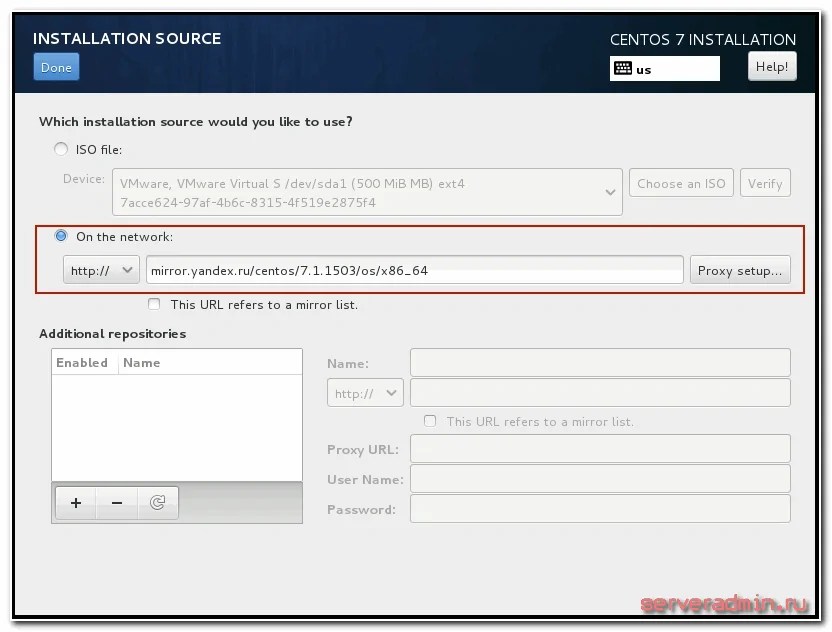
Angi banen og klikk Ferdig. Etter å ha sjekket tilgjengeligheten til kilden, i PROGRAMVAREVALG-delen, kan du velge programvaresettet som kreves for installasjon:

Vurder nå det meste vanskelig alternativ installasjon. Vi vil sette CentOS 7 på et programvareraid. For eksempel, la oss ta 2 disker og raid 1. Alle installasjoner vil være de samme som vi diskuterte tidligere, bortsett fra én - INSTALLASJONSDESTINASJON.
Vi kobler 2 disker til systemet, starter opp fra installasjonsdisk og gå til partisjoneringsdelen av disken. Vi ser 2 hardisk... Vi velger begge og merker varen Jeg vil konfigurere partisjonen:

Klikk på Ferdig. Et litt skjevt kontrollvindu åpnes deler av hardt disk.

Her er det første vi gjør å slette alle eksisterende partisjoner:

Og vi lager våre nye ved å trykke på plusstegnet. Vi må lage 3 partisjoner: boot, swap og root /. Velg størrelsen på partisjonene selv, basert på dine behov og RAM på serveren. For oppstartspartisjonen er 500 MB nok, for swap er det nok RAM. Alt annet kan enten fylles med én rotseksjon, eller du kan lage flere om nødvendig. Enhetstype vi legger RAID. Velg filsystemtype etter eget skjønn. Hvilken er bedre - xfs eller ext4 avhenger av den spesifikke situasjonen. Det antas at xfs fungerer bedre med store filer, ext4 med en haug med små. Dette er et emne for en annen samtale. RAID-nivå spesifiser RAID1 .
Det skal se omtrent slik ut:

Klikk Ferdig når du er ferdig. I et nytt vindu bekrefter vi partisjoneringen av disken ved å klikke Godta endringer:

Vi setter alle andre parametere som beskrevet ovenfor. Nå kan du begynne å installere CentOS 7 på programvareraidet vi nettopp opprettet.
La oss se informasjon om rotmatrisen:
# mdadm -D / dev / md126

Alt er i orden, serverinstallasjonen er fullført. Raid-delen fungerer normalt, og gir serverfeiltoleranse.
Jeg anbefaler på det sterkeste å bruke Linux mdadm-programvareraidet i dine daglige aktiviteter. Den er mye mer pålitelig, tydeligere og mer stabil enn den innebygde hovedkort kontrollere. Du bør bare gi preferanse til et hardware raid hvis det virkelig er maskinvare, det har et batteri og det virkelig øker serverytelsen. I alle andre tilfeller anbefaler jeg å bruke mdadm.
CentOS 7 installasjonsvideo på raid 1
Nettkurs "Linux Administrator"
Hvis du har et ønske om å lære å bygge og vedlikeholde høyst tilgjengelige og pålitelige systemer, anbefaler jeg deg å sette deg inn i nettkurs" Linux administrator» hos OTUS. Kurset er ikke for nybegynnere, for opptak trenger du grunnleggende kunnskap om nettverk og Linux installasjon til den virtuelle maskinen. Opplæringen varer i 5 måneder, hvoretter vellykkede kandidater av kurset vil kunne bestå intervjuer med partnere. Sjekk deg selv på opptaksprøven og se programmet for detaljer om.Mange mennesker mistenker ikke engang at alle tjenestene og tjenestene vi bruker på nettet er basert på nøyaktig de samme datamaskinene som fungerer i leilighetene våre, bare de er konfigurert helt annerledes, de kan ikke skryte av en vakker grafisk grensesnitt og styres av spesialiserte kommandoer. Disse datamaskinene kalles servere. Kunnskapsrike mennesker vet selvfølgelig hvordan de skal sette opp og «oppdra» egen server... For de som er nye i denne virksomheten, er det nødvendig å studere mer enn ett forum for å endelig bli vant til det. En ting er sikkert: for å sette opp en rimelig og stabil server, må du velge den samme rimelige og stabile basisen, nemlig operativsystem på Linux basert... Flertallets valg faller på CentOS 7. dette materialet samlet inn kort info hvordan installere CentOS 7 og lage en basisserver basert på den.
Hva er CentOS?
CentOS - Linux, hvor den største fordelen er stabilitet. Dette systemet, som sin nærmeste konkurrent Fedora, ble bygget på kildekode en betalt distribusjon av Red Hat Linux. Det siste er det på sin side ideelt verktøy for systemadministratorer som krever forutsigbarhet i arbeidet sitt, stabilt arbeid og praktisk kontroll.
CentOS kan ikke skryte av det meste siste versjoner pakker, i motsetning til den samme Fedora, men hver Systemadministrator vil bare være glad for dette når Fedora eller en annen moderne distribusjon med sine ferske pakker "krasjer", og CentOS fortsetter å jobbe stille uavhengig av omstendighetene. Dette materialet beskriver kort prosessen med å konfigurere og installere CentOS 7, hovedfunksjonene til systemet og arbeidsmiljøet.
Oppstart av CentOS 7
Før du installerer CentOS 7, må du laste ned operativsystemdistribusjonen fra den offisielle nettsiden.
Det er flere nedlastingsalternativer:
- ISO-fil for å brenne til plate - perfekt alternativ for de fleste med et komplett system og et grafisk grensesnitt;
- ISO-fil for installasjon fra harddisk og USB-pinne - det mest komplette settet med pakker;
- ISO for minimal lossing - inneholder kun et grunnleggende operativsystem med et minimalt sett med pakker og ikke noe grafisk grensesnitt (på denne versjonen av distribusjonssettet kan du enkelt "heve" serveren uten å installere noe overflødig).
På listen oppstartsfiler du kan finne to levende diskbilder med to forskjellige skrivebordsmiljøer (KDE og Gnome). Disse bildene passer for de som ønsker å prøve ut systemet før du installerer det på harddisken.

Installerer CentOS 7
Selv om du velger det minimale bildet, vil CentOS 7 tilby å bruke det grafiske grensesnittet for å installere systemet på harddisken din.
Denne prosessen foregår i 6 grunnleggende trinn:
- Stille inn dato og klokkeslett - på dette stadiet trenger du bare å velge tidssonen din, og tiden stilles automatisk.
- Stille inn språk og layout - du må velge ett hovedsystemspråk og ett ekstra, samt spesifisere de nødvendige tastaturoppsettene for dem.
- Installasjonskilde - på dette stadiet du trenger ikke å endre noe, da blir filene for installasjon hentet fra mediet med systemet.
- Installasjonsprogramvare - på dette stadiet må du velge minimumspakke programmer, siden vi trenger å distribuere en server uten et skrivebord og et grafisk grensesnitt.
- Installasjonssted - på dette stadiet velger du harddisken som installasjonen skal utføres på, samt partisjonering.
- Sette opp Internett - her må du angi dataene for å koble til nettverket.
Etter å ha lagt inn dataene, må du opprette en brukerprofil og spesifisere Root-passord... Etter at installasjonsprosessen er fullført, starter datamaskinen på nytt og ber deg starte det nye operativsystemet.

Installere en CentOS 7-server
Her vil vi kort snakke om hvordan du distribuerer en universell server basert på CentOS 7 med et minimalt sett nødvendige verktøy som kreves for det fulle arbeidet.
Så først må du finne selve serveren. Du kan enten leie det online (fra 250 rubler), eller sette det opp for lokal maskin... Det eneste som kreves er SSH-legitimasjonen som skal brukes til å logge på serveren. Ta abstrakt postadresse [e-postbeskyttet] og brukernavnet med passordet er også centos.
Det er verdt å starte konfigurasjonen ved å opprette en bruker og gi ham alle nødvendige rettigheter:
- Legg til en bruker med kommandoen useradd centos;
- Lag et unikt passord for det - passwd centos;
- Vi får systemet til å sende root-post til denne brukeren - vi / etc / aliaser;
- Vi gir til brukeren sudo rettigheter med visudo-kommandoen (kommandolinjen vil svare med bekreftelse av operasjonen).
Deretter må du deaktivere brannmur og SeLinux. Dette må gjøres for ikke å frata deg tilgangsrettigheter til serveren ved et uhell. Du kan sette brannmuren på pause ved å bruke systemctl stop brannmuren og systemctl deaktivere brannmurkommandoer. Situasjonen med SeLinux er litt mer komplisert: du må åpne den tilsvarende konfigurasjonsfilen i tekstredigerer Vi bruker kommandoen vi / etc / selinux / config, finn linjen SELINUX = aktivert der og erstatt den med SELINUX = deaktivert. Deretter må du starte systemet på nytt.

Det neste trinnet i konfigurasjonen er å installere SSH.
Dette krever:
- Legg til matchende nøkler fra nord [e-postbeskyttet]
- Endre porten i konfigurasjonsfilen / etc / ssh / sshd_config til Port 222.
- Nekt pålogging til serveren uten root-rettigheter ved å skrive inn linjen PermitRootLogin uten passord.
- Og start serveren på nytt med kommandoen systemctl restart sshd.
Du må også oppdatere alle systemer og installere epel- og rpmforge-lagrene. Dette krever:
- Oppdater alle systemelementer med kommandoen yum update.
- Last opp ny systemkomponenter med kommandoen yum -enablerepo = cr update.
- Hvis eksisterende komponenter ikke nok, du kan laste ned mer moderne versjoner epel og rpmforge, for dette skriver vi inn kommandoen yum -y install * adressen til depotet der den nødvendige versjonen av programvaren er lagret * (et passende depot kan enkelt finnes på profilressursene).
Sjekke tjenester, konfigurere Apache og PHP
For å installere tilleggskomponenter i et eksisterende serverrammeverk, må du sjekke og deaktivere enkelte tjenester og MTA-tjenester.
Til dette trenger du:
- Sjekk hvilke tjenester som allerede kjører med systemctl -t-tjenestekommandoen.
- Deaktiver alt unødvendig og hindre dem i å starte, for eksempel å installere e-posttjenester, du må deaktivere postfix ved å bruke systemctl stop postfix og systemctl deaktiver postfix kommandoene.
Deretter må du laste ned Apache og PHP, som er nødvendige for at serveren vår skal fungere fullt ut.
Så for dette:
- Installer Apache-pakken med kommandoen yum -y install httpd.
- Vi gjør endringer i konfigurasjonsfilen (det er nødvendig å spesifisere serveradresse, navn, signaturer osv. der).
- Start Apache og aktiver autostart-funksjonen med systemctl start httpd og systemctl aktiver httpd kommandoer.
- Legg deretter til PHP med kommandoen yum -y install php php-mbstring php-near.
- Start Apache på nytt med systemctl restart httpd.

Installere MySql DB Management System
Før du installerer MySql på CentOS 7, er det verdt å avklare at når du bruker standard Yum-nedlastingsbehandler, vil systemet laste ned alternativ versjon programmer kalt MariaDB, så når det gjelder CentOS, må du gå rundt.
Til MySql-installasjoner nødvendig:
- Last ned MySql-klienten fra det offisielle verktøylageret ved å bruke wget-kommandoen * lenke til filen med MySql-klienten *.
- Installer den deretter i sudo rpm -ivh * fullt navn rpm fil med riktig versjon av MySql * og sudo yum installer mysql-server.
- Dobbeltbekreft deretter operasjonen ved å skrive inn kommandolinje Y.
overvåking av Zabbix
For å installere Zabbix på CentOS 7, må du finne den nyeste versjonen av klienten på utviklerens offisielle nettsted og deretter installere den på systemet.
Dette krever:
- Legg til repository med rpm Uvh-kommando * lenke til rpm-fil med gjeldende versjon Zabbix *.
- Oppdater listen over tilgjengelig programvare med kommandoen yum update.
- Installer deretter Zabbix-klienten på systemet ved å bruke kommandoen yum install zabbix-agent.
- Etter det gjenstår det å sjekke versjonen av klienten (en tredje er nødvendig) og bekreftende svare på alle forespørsler ved å skrive inn Y på kommandolinjen.

Installere Zimbra e-postserver
Før du installerer Zimbra på CentOS 7, må du forberede systemet for dette.
Så du må gjøre følgende:
- Konfigurer etc / hosts-filen og vertsnavnet riktig.
- Tillat alle Zimbra-porter i iptables.
- Slå av SeLinux.
- Slå av alle MTA-tjenester.
- Oppdater operativsystemet med kommandoen yum update -y.
- Deretter må du laste ned de riktige pakkene med kommandoen yum install perl perl-core ntpl nmap sudo libidn gmp.
- Deretter - selve Zimbra-verktøyet * en lenke til filen med Zimbra-verktøyet for gjeldende versjon *.
- Pakk ut filen med tar-kommandoen og bytt til riktig katalog med cd-kommandoen.
- Etter det må du starte installasjonsprosessen med kommandoen. / Install.sh —platform-override.






